Windows 10 е измъчван от най-странните грешки. Един повтарящ се проблем, пред който се сблъскват много потребители, е когато поставят системите си в режим на заспиване. Привидно системата ще се събужда в произволни моменти. То може да остане будно или скоро да се върне в състояние на сън без никаква причина да излиза от него. Оказва се, че може да има основателна причина това да се случва; вие му позволявате (макар че може би не го знаете). Windows дълго време, поне още от Windows 7, позволяваше на „таймери за събуждане“ да събуждат системата ви от режим на заспиване. По подразбиране те са деактивирани, но Windows 10 може да ги е активирал за конкретни планове за захранване, следователно вашата система се събужда без видима причина. Ето как да го изключите.
Таймерите за събуждане са разрешени/забранени за индивидуални планове за захранване. Много вероятно имате конфигурирани поне два плана за захранване; Балансиран и високопроизводителен. Ще трябва да проверите състоянието на таймерите за събуждане и за двата плана. Ако имате конфигурирани други планове, следвайте примера.
За да деактивирате таймера за заспиване, щракнете с десния бутон върху иконата на батерията в системната област и изберете „Опции за захранване“ от контекстното меню. Щракнете върху „Промяна на настройките на плана“ до план за захранване и щракнете върху „Промяна на разширените настройки на захранването“ на следващия екран.
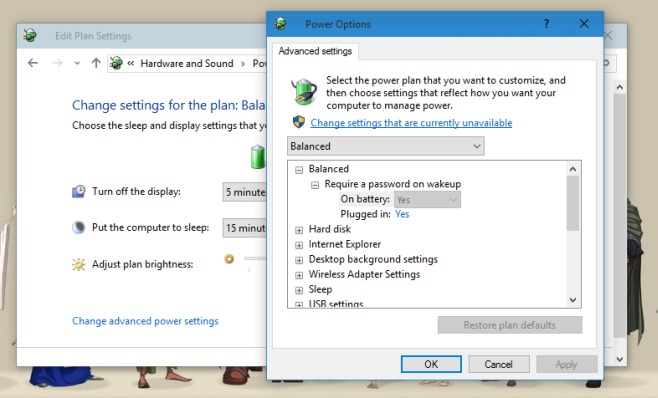
В прозореца Разширени настройки разгънете опцията „Заспиване“. Превъртете надолу до секцията „Разрешаване на таймери за събуждане“ и се уверете, че е деактивирана както за състоянието на батерията, така и за включено. Приложете промяната и след това повторете за всички други планове за захранване, които сте създали.

По подразбиране таймерите за събуждане са активирани за плана за балансирано захранване, когато вашата система е включена (състоянието, в което повечето хора вероятно оставят системите си през нощта). Изключете го и може да видите забележима разлика в броя пъти, когато системата се събужда на случаен принцип.
Това обаче не е окончателно решение. Някои приложения, които може да оставите да работят на вашата система, като тези, които предават музика, може да събуждат системата ви и да заобикалят тази настройка. Проверете дали имате приложение, което може да направи това, и му забранете да го прави. Ако сте изпитали този проблем в Windows 10 и сте намерили алтернативно решение, уведомете ни в коментарите.

